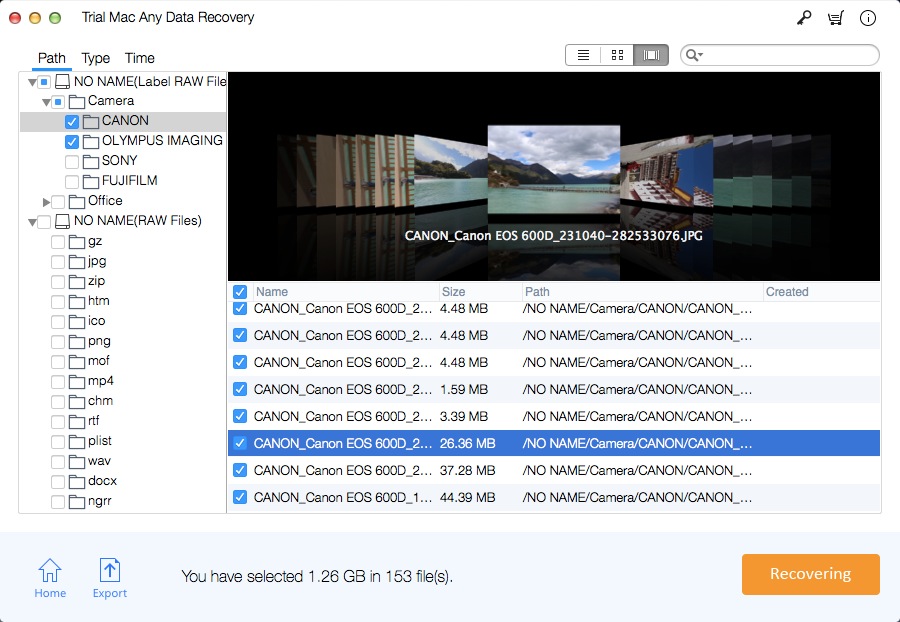Mac için iPhoto Library Recovery: iPhoto Library ve Photos'u Kurtarın
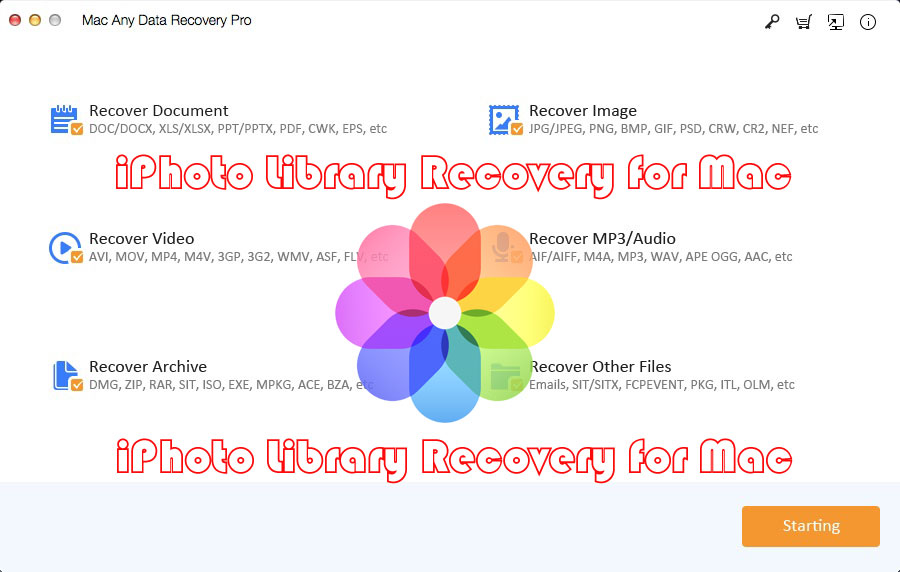
Özet
Güncellemeden sonra iPhoto Kitaplığı nasıl kurtarılır? iPhoto Kitaplığındaki Fotoğrafları yanlışlıkla sildim, fotoğrafları Mac'te iPhoto'dan nasıl kurtarabilirim? iPhoto kitaplığında silinen fotoğrafları kurtarmak için, Mac bilgisayardaki iPhoto kitaplığını kurtarabilen profesyonel bir Mac iPhoto kurtarma programı olan Mac Any Data Recovery Pro'yu öneririz. Fotoğraflar iPhoto kitaplığınızdan nasıl kaybolmuş olursa olsun, bu en iyi Mac iPhoto Kitaplığı Kurtarma aracıyla birkaç tıklamayla onları geri alabilirsiniz. Okumaya devam edin ve sağlanan çözümleri takip edin, yanlışlıkla iPhoto kitaplığını sildikten sonra kaybolan fotoğrafları nasıl etkili bir şekilde kurtaracağınızı öğreneceksiniz.
Mac için iPhoto Kitaplığı Kurtarma Yazılımı
Normalde, Mac kullanıcıları iPhoto kitaplığından silinen fotoğrafları kurtarmanın 3 ücretsiz yolunu deneyebilir: Mac'te silinen iPhoto Kitaplığı fotoğraflarını Time Machine'den geri yükleyin, silinen iPhoto Kitaplığını Mac'te "Son Silinenler"den geri alın ve Mac'te iPhoto Kitaplığını Yeniden Oluşturun yukarıdaki yöntemler hala çalışmıyor, silinen iPhoto kitaplığını hızlı bir şekilde geri yüklemek için üçüncü taraf yazılımları kullanmanızı şiddetle tavsiye ediyoruz. Mac Any Data Recovery Pro, iPhoto Kitaplığından kaybolan fotoğraflar, yanlışlıkla silinen iPhoto Kitaplığı, Mac OS güncellemesi nedeniyle kaybolan iPhoto kitaplığı, Mac bölümünün/ hacmi, boşaltılan iPhoto çöp kutusu vb.
3 Adım: Mac'te silinen iPhoto Kitaplığı Fotoğrafları nasıl kurtarılır
Adım 1: Mac'teki en iyi iPhoto Library kurtarma aracını indirin, kurun ve başlatın. Ana pencereden, yalnızca "Görüntüyü Kurtar" seçeneğini seçili tutun ve diğer dosya türlerinin işaretini kaldırın. Başlat düğmesini tıklayın.
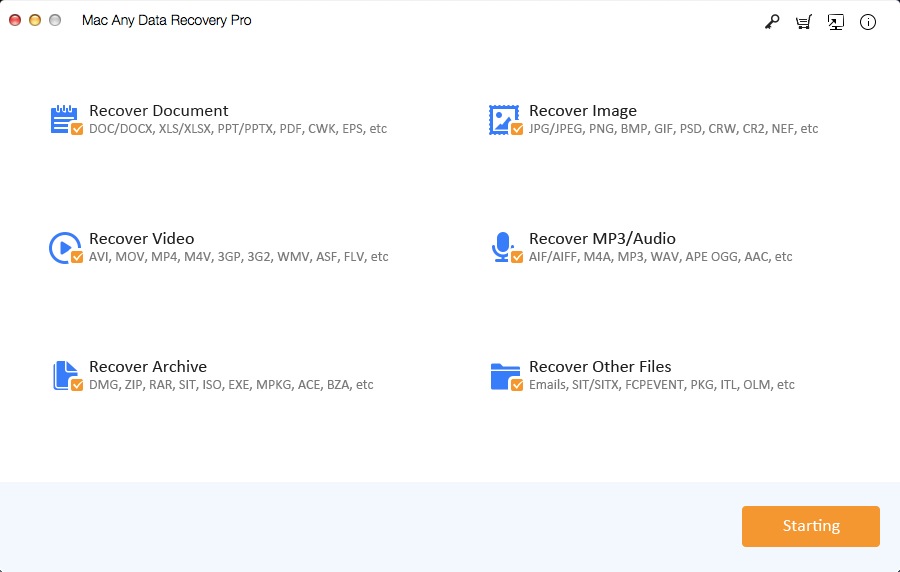
Adım 2: iPhoto kitaplığınızı ayarladığınız bölümü seçin ve Tarama düğmesini tıklayın.
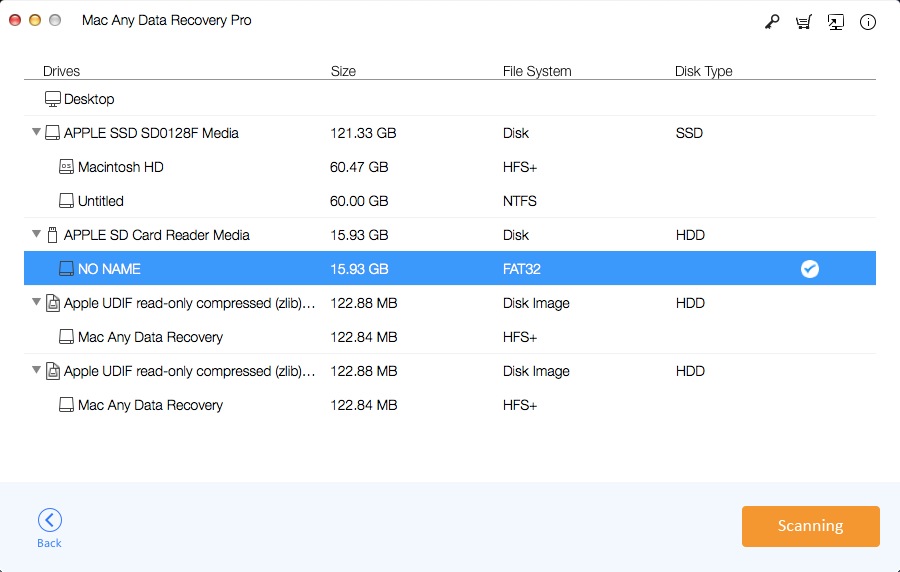
3. Adım: Bulunan fotoğrafları önizleyin. Ardından, kaybolan fotoğraflarınızı seçmeniz ve onları Mac'inize geri kaydetmek için Kurtarma düğmesini tıklamanız yeterlidir.